嵌入式之Fedora14+Tiny6410上Qt4.7开发环境的搭建
我的Fedora14是自己安装的,安装的时候基本上把可选的安装包都安装了。一,Linux上Qt开发环境的安装1. 首先安装Fedora14上安装Qt Creator,需要的安装包为【qt-sdk-linux-x86-opensource-2009.05.bin】,下载地址为【http://get.qt.nokia.com/qtsdk/qt-sdk-linux-x86-opensource-
我的Fedora14是自己安装的,安装的时候基本上把可选的安装包都安装了。
一,Linux上Qt开发环境的安装
1. 首先安装Fedora14上安装Qt Creator,需要的安装包为【qt-sdk-linux-x86-opensource-2009.05.bin】,下载地址为【http://get.qt.nokia.com/qtsdk/qt-sdk-linux-x86-opensource-2009.05.bin】
2. 下载好后将安装包放到Linux的桌面上,打开一个终端,用命令的方式来安装这个包(如果不能安装,加一下执行权限),傻瓜式的下一步下一步,等待安装完成。
二,搭建交叉编译环境
1. 我们使用的是arm-linux-gcc-4.5.1-v6版本,将Tiny6410提供给我们的”arm-linux-gcc-4.5.1-v6-vfp-20101103.tgz“源码包拷到Linux中,执行解压命令【tar xvzf arm-linux-gcc-4.5.1-v6-vfp-20101103.tgz -C /】
2. 在终端上执行【vi /etc/profile】,在文件的末尾加上export PATH=$PATH:/opt/FriendlyARM/toolschain/4.5.1 /bin,保存退出
3. 重启一下系统,在终端下输入arm-linux-gcc -v,出现如下界面,则搭建成功
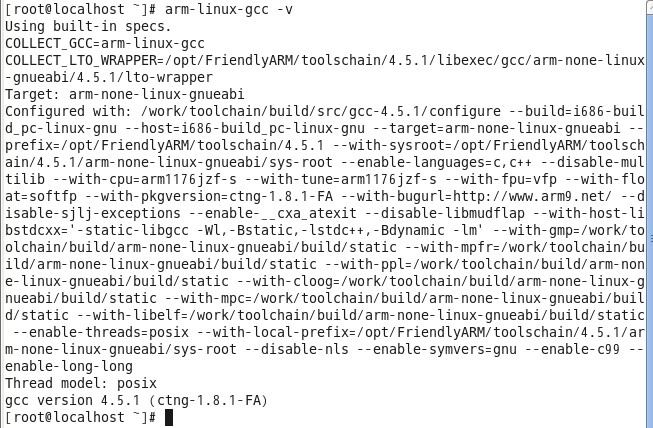
三, 移植Qt4.7到tiny6410
1. 下载Qt4.7源码包,下载地址是【http://get.qt.nokia.com/qt/source/qt-everywhere-opensource-src-4.7.0.tar.gz】,将这个包放在/opt/mini6410(没有这个目录的话可以新建)下。
2. 解压源码包:tar xvzf qt-everywhere-opensource-src-4.7.0.tar.gz
3. 在终端下进入qt-everywhere-opensource-src-4.7.0目录,交叉编译Qt4.7命令为【echo yes| ./configure -prefix /opt/Qt4.7 -opensource -embedded arm -xplatform qws/linux-arm-g++ -no-webkit -qt-libtiff -qt-libmng -qt-mouse-tslib -qt-mouse-pc -no-mouse-linuxtp -no-neon】即下图的命令
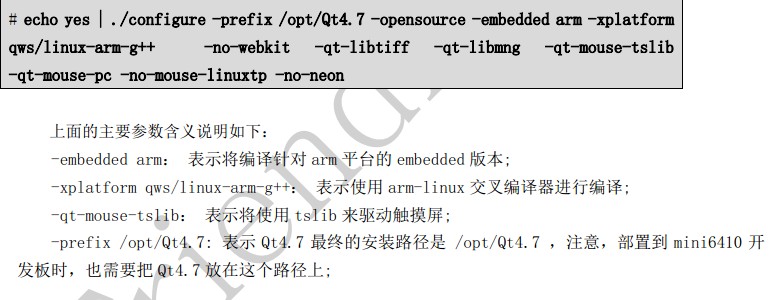
4. 执行gmake命令编译(这个会花费很长时间,几个小时)
5. 执行gmake install命令
6. 完成后,Qt4.7被安装在/opt/Qt4.7
7. 切换到/opt目录下将Qt4.7打包:tar cvzf qt4.7.tgz Qt4.7
8. 打包完成后将qt4.7.tgz拷到SD卡上,将SD卡插到开发板上
9. 为了测试自己编译的Qt4.7,可以先把开发板厂商提供的Qt4.7删除掉rm -rf /usr/local/Trolltech/QtEmbedded -4.7.0-arm
10. 解压自己编译的包:cd /opt
tar xvzf /sdcard/qt4.7.tgz
11. 配置环境变量:编写脚本vi /bin/setqt4env
#!/bin/sh
if [ -e /etc/friendlyarm-ts-input.conf ] ; then
. /etc/friendlyarm-ts-input.conf
fi
true ${TSLIB_TSDEVICE:=/dev/touchscreen}
TSLIB_CONFFILE=/etc/ts.conf
export TSLIB_TSDEVICE
export TSLIB_CONFFILE
export TSLIB_PLUGINDIR=/usr/lib/ts
export TSLIB_CALIBFILE=/etc/pointercal
export QWS_DISPLAY=:1
#export LD_LIBRARY_PATH=/usr/local/lib:$LD_LIBRARY_PATH
export LD_LIBRARY_PATH='/opt/Qt4.7/lib'
export PATH=/bin:/sbin:/usr/bin/:/usr/sbin:/usr/local/bin
if [ -c /dev/touchscreen ]; then
export QWS_MOUSE_PROTO="Tslib MouseMan:/dev/input/mice"
if [ ! -s /etc/pointercal ] ; then
rm /etc/pointercal
/usr/bin/ts_calibrate
fi
else
export QWS_MOUSE_PROTO="MouseMan:/dev/input/mice"
fi
export QWS_KEYBOARD=TTY:/dev/tty1
export HOME=/root 

13. 至此开发板上的运行环境搭建成功,注意运行程序之前先运行一下脚本【. /bin/setqt4env】
四, 在Linux开发编译一个Qt程序放到板子上运行
1. 用Qt开发一个程序(这里不多说,关键在交叉编译)
2. 开发好程序后,配置交叉编译环境,在Tools菜单中点Options选项

3. 在Qt Versions里点击右边的加号,按如图所示的内容配置,QMake Location的地址为:/opt/mini6410/qt-everywhere-opensource-src-4.7.0/bin/qmake,配好后点OK

4. 在左侧的菜单栏中点Projects,在弹出的界面中点击Add选择【Using Qt Version ”“Qt4.7”】,如图所示
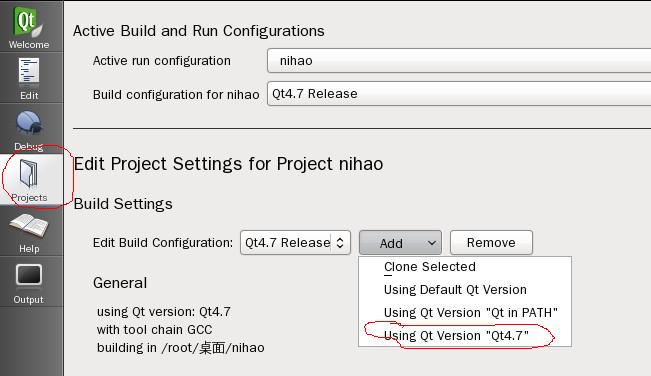
5. 将编译从那时配置成如下图所示(注意红圈的地方)
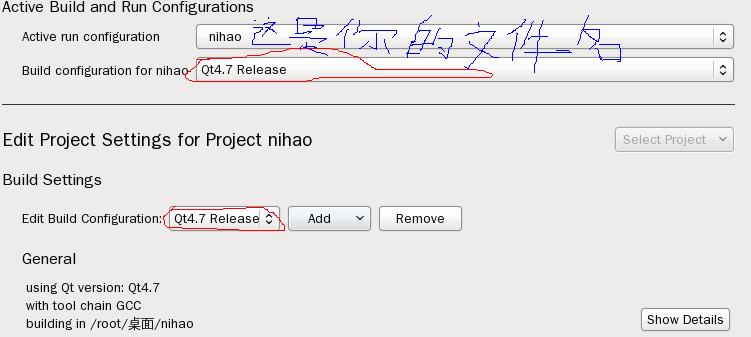
6. 完了之后你点击下边的那个小锤子开始编译啦
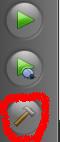
7. 这样就完成了程序的编译,吧程序拷到开发板上就可以运行了,还记得之前的那个脚本吗?运行程序之前运行一下脚本 【. /bin/setqt4env】,运行程序【./*** -qws】。
如果你跟着我的步骤操作到这里,是不是感觉很爽呢。
更多推荐
 已为社区贡献5条内容
已为社区贡献5条内容









所有评论(0)